WhatsApp, plate-forme de messagerie populaire, vous permet d'échanger à la fois des messages texte et multimédias (tels que des photos, des vidéos, des notes audios et des documents, etc.)
De même, des pertes de données WhatsApp dues à une mauvaise manipulation contre votre volonté sont parfois inévitables. Si vous voulez récupérer des contacts WhatsApp supprimés, quel que vous utilisez un appareil Android ou iOS, plusieurs solutions s'offrent à vous. Vous pouvez par exemple essayer de récupérer WhatsApp numéro perdu via Gmail, iCloud, iTunes ou vous fier à des applications pour récupérer des données supprimées WhatsApp, ce qui vous est expliqué ci-dessous.
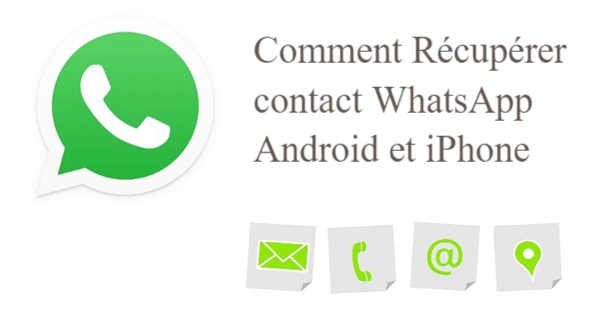
Retrouver des contacts WhatsApp supprimés sans sauvegarde sur Android/iPhone en 10 minutes
Découvrez un outil puissant pour récupérer des contacts WhatsApp supprimés sur iPhone et Android de manière sélective. Simple à utiliser et 100% sûr.
Essai Gratuit *100% sécurisé | sans malware
Comment récupérer un contact supprimé sur WhatsApp sans sauvegarde (compatible avec Android et iOS)
Si vous n'avez pas trouvé les contacts WhatsApp perdus dans votre répertoire téléphonique et que vous n'avez pas de sauvegarde, vous devrez peut-être utiliser un logiciel de récupération de données tiers. iMyFone ChatsBack est un bon choix pour vous. Il peut vous aider à récupérer les contacts perdus en quelques clics à partir de votre appareil directement,ainsi que les photos supprimées, les messages perdus , etc.
Comment utiliser ChatsBack pour récupérer les contacts supprimés de WhatsApp sur Android sans sauvegarde ?
Étape 1.Lancez le logiciel sur votre ordinateur. Connectez votre appareil à l'ordinateur et sélectionnez Récupérer les contacts WhatsApp depuis le stockage de l'appareil.
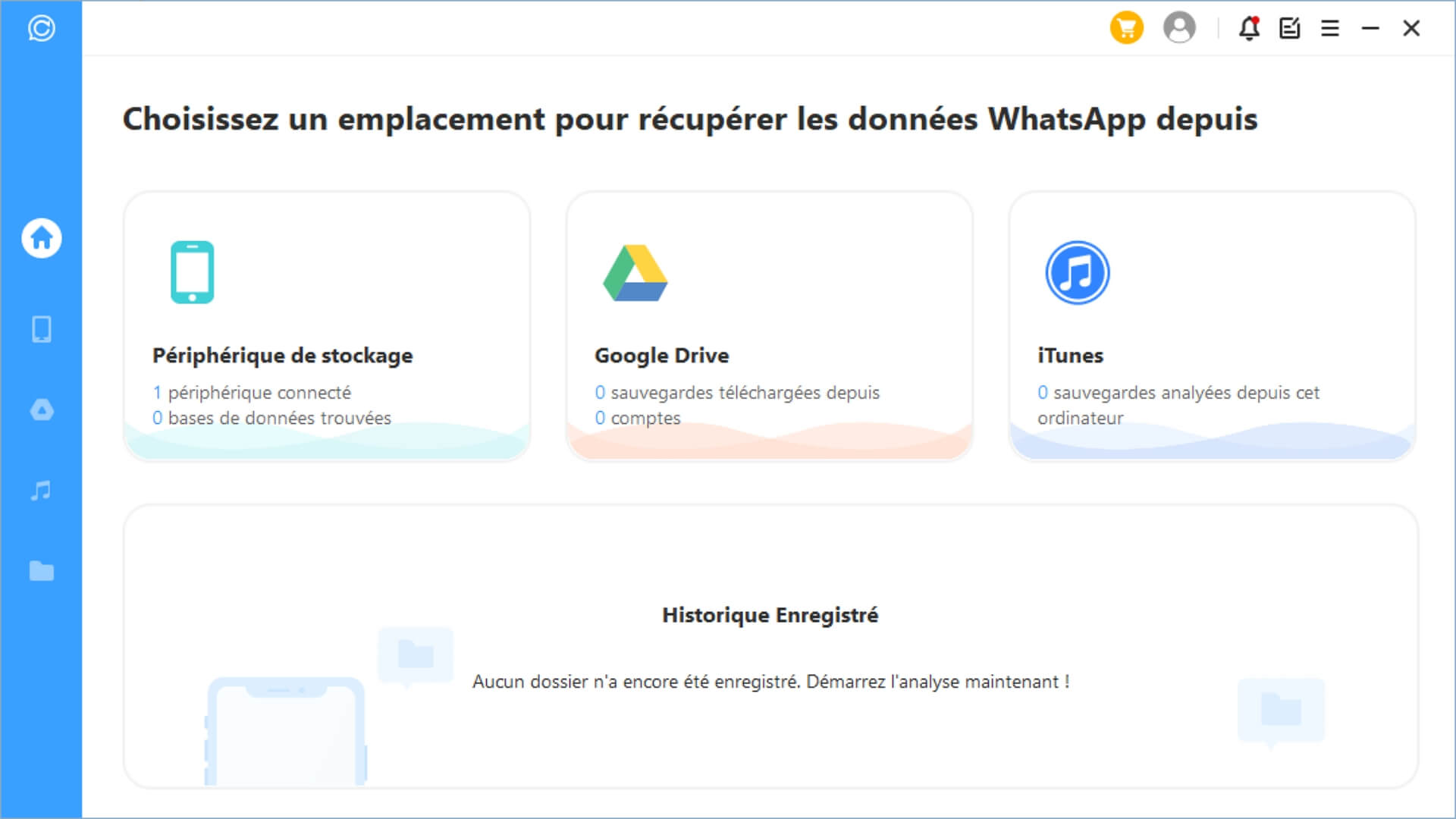
Étape 2.Cliquez sur Démarrer pour analyser vos contacts WhatsApp. Entrez votre numéro de téléphone et le message SMS pour vérifier votre numéro de téléphone après le scan.
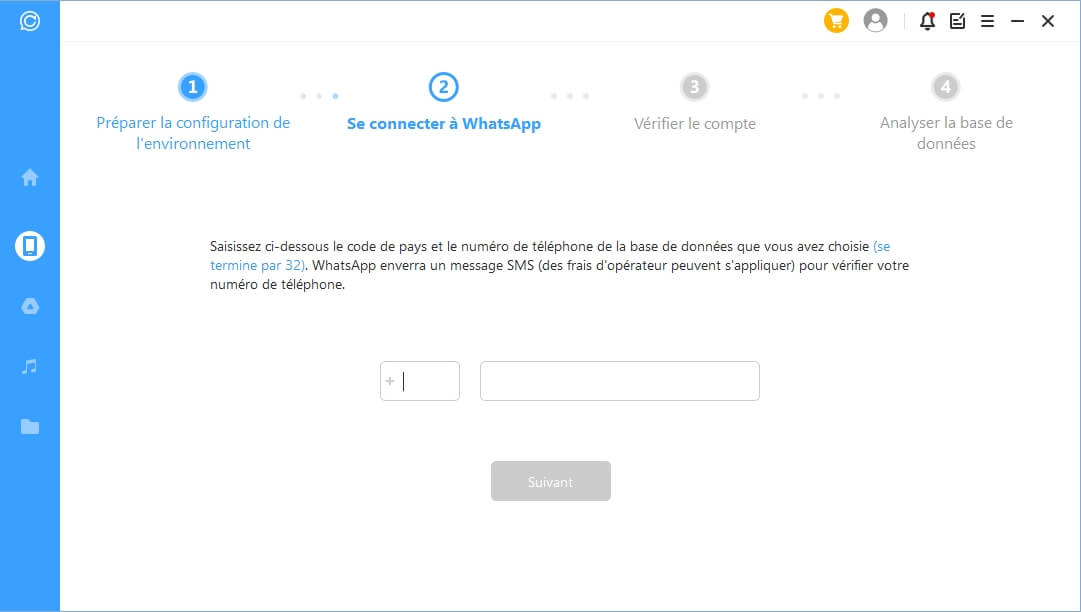
Étape 3.Sélectionnez les contacts WhatsApp que vous souhaitez récupérer après avoir analysé la base de données. Choisissez de récupérer les contacts WhatsApp sur l'ordinateur ou votre appareil et cliquez sur le bouton correspondant. Vous pouvez également prévisualiser les contacts WhatsApp avant de les récupérer.
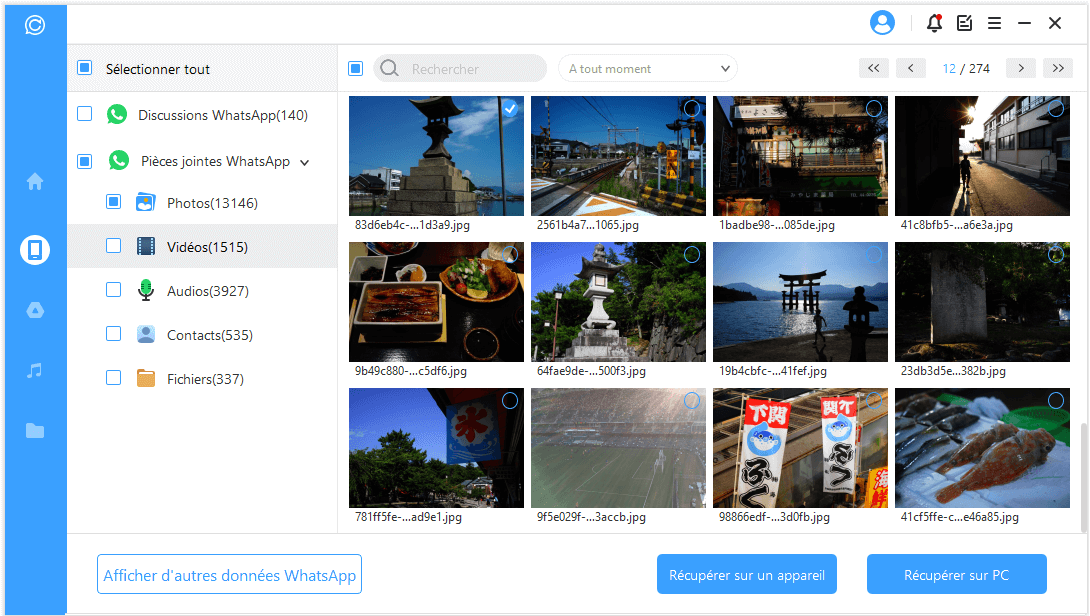
Comment récupérer un contact supprimé sur WhatsApp Android ?
Nous allons vous montrer 3 autres méthodes, à part ChatsBack, de récupérer un contact supprimé sur WhatsApp Android en fonction des emplacements différents de sauvegarde.
1 A partir du répertoire téléphonique
Si vous constatez que tous vos contacts WhatsApp disparaissent de la liste des contacts sélectionnés, il peut s'agir d'une erreur mineure.
Vous pouvez essayer ces petites astuces pour trouver les contacts WhatsApp sur Android et réparer l'erreur :
Étape 1.Assurez-vous que le contact utilise WhatsApp et que son numéro de téléphone figure dans votre répertoire.
Étape 2.Assurez-vous que WhatsApp a accès à votre répertoire téléphonique.
Étape 3.Rendez tous vos contacts « non visibles » puis « visibles » pour forcer une mise à jour de la liste de contacts sur votre Android. Ensuite, ouvrez WhatsApp, allez dans la liste de contacts et cliquez sur « Mettre à jour ».
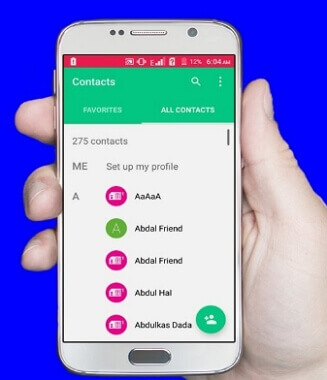
Si les astuces ci-dessus ne fonctionnent pas, éteignez votre téléphone pour retirer la carte SIM et réinsérez-la. Redémarrez ensuite votre Android. Cela pourrait résoudre votre problème de contacts manquants ou de contacts nouvellement ajoutés qui ne s'affichent pas sur WhatsApp.
2 A partir du carnet d'adresses Gmail
Si vous avez activé la synchronisation des contacts Google sur votre téléphone, vous pouvez restaurer les contacts WhatsApp à partir d'un fichier de sauvegarde sur Google et restaurer votre carnet d'adresses dans un état antérieur. Pour vérifier si votre téléphone synchronise les contacts avec Google, ouvrez les paramètres Android, allez dans Compte > Google, sélectionnez votre adresse Gmail et vérifiez si l'option Contacts est activée. Si tel est le cas, cette méthode fonctionnera pour vous.
Vous trouverez ci-dessous un guide étape par étape sur la façon dont vous devez suivre pour récupérer les contacts WhatsApp Android.
Voici les étapes à suivre pour restaurer un carnet d'adresses Gmail :
Étape 1.Connectez-vous à votre compte Gmail via le Web.
Étape 2.Cliquez sur Application Google en haut à droite.
Étape 3.Lorsque la liste déroulante apparaît, sélectionnez Contacts.
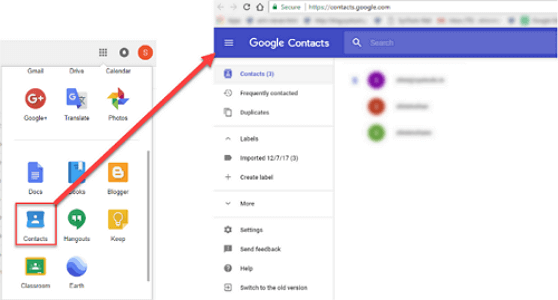
Étape 4.Dans la navigation de haut niveau, sélectionnez l’icône Plus. Choisissez « Annuler les modifications ».
Étape 5.Lorsque la liste déroulante s'affiche, sélectionnez les données que vous souhaitez renvoyer dans le carnet d'adresses pour récupérer les contacts supprimés par WhatsApp.
Étape 6.Sélectionnez « Confirmer » ou « Annuler » de droite puis patientez le temps que vos contacts soient restaurés.
3 Depuis un PC
Cette méthode ne fonctionne que si vous avez sauvegardé vos contacts WhatsApp sur l'ordinateur avant de supprimer les contacts dont vous n’aviez plus besoin.
Il existe une méthode simple de sauvegarder les données WhatsApp sur PC grauitement, soit d'utiliser iTransor for WhatsApp et chaque sauvegarde sera enregistré sur PC.
Dans ce cas, il vous suffit de récupérer les contacts via iTransor for WhatsApp pour la restaration des données WhatsApp.
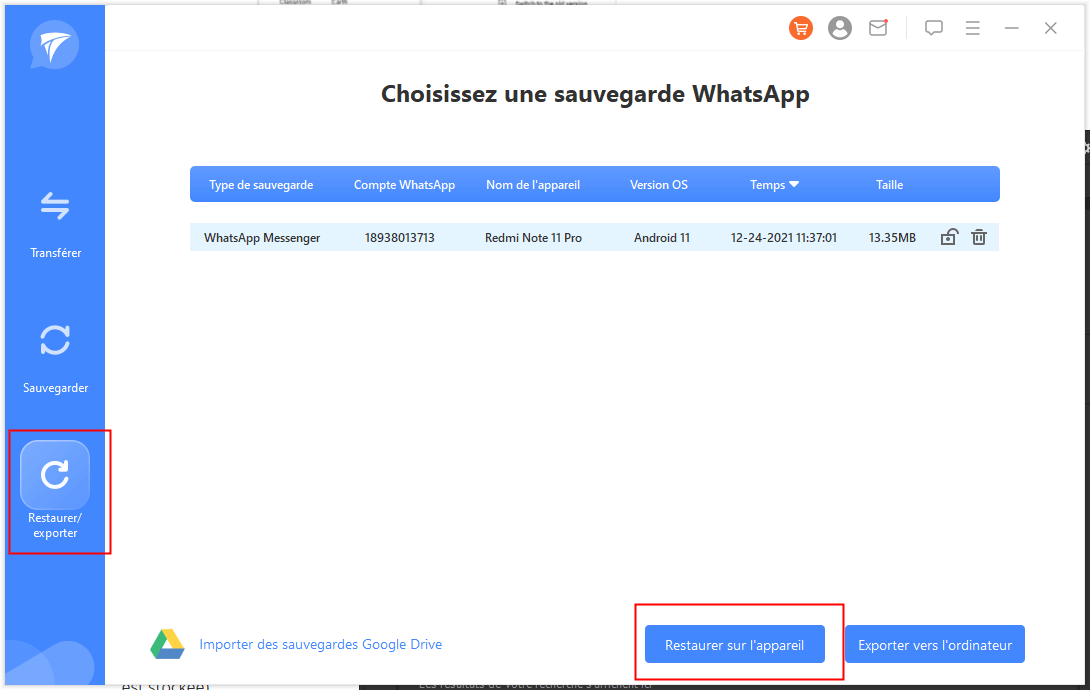
4 A partir d'une sauvegarde Google Drive
Il existe une solution permettant aux utilisateurs d'Android de sauvegarder et de récupérer leurs contacts WhatsApp : Google Drive. Il s'agit d'une solution de sauvegarde de contacts intégrée pour les utilisateurs d'appareils Android. Vous pouvez suivre ces instructions élémentaires pour récupérer les contacts WhatsApp dans Google Drive.
Vous devez vous assurer qu'avant la suppression de vos contacts WhatsApp, vous avez procédé à des étapes suivantes : accéder à Paramères > Discussions > Sauvegarde discussions > Sauvegarder. C'est l'action de sauvegarder vos données WhatsApp sur Google Drive manuellement.
Étape 1.Désinstallez puis réinstallez l'application WhatsApp sur le même appareil.
Étape 2.Exécutez WhatsApp et acceptez les termes et conditions. Connectez-vous à votre compte en utilisant le même numéro de téléphone et assurez-vous que l'appareil est connecté à votre compte Google (où la sauvegarde est stockée).
Étape 3.L'application détectera automatiquement la sauvegarde et vous demandera de la restaurer. Appuyez sur le bouton Récupérer et attendez un moment pour que vos contacts apparaissent.
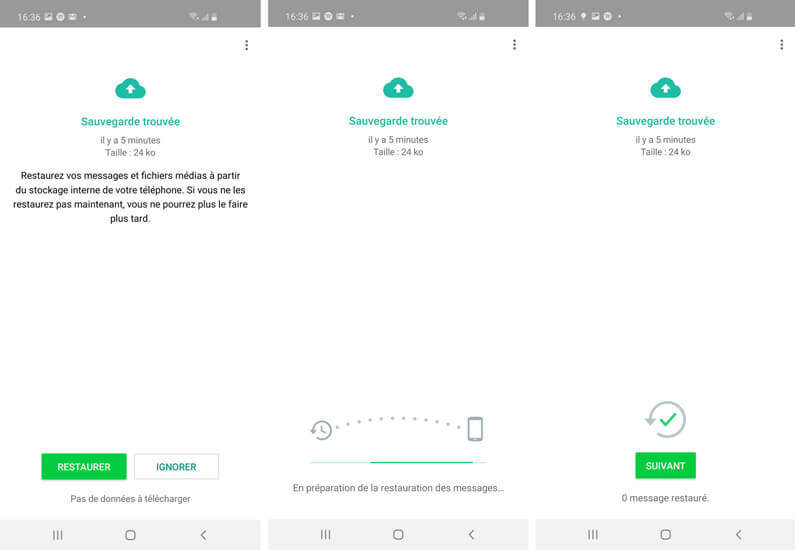
Seul inconvénient de la méthode, les contacts les plus récent risquent d'être perdus après la restauration car il est possible qu'elles ne soient pas intégrées dans les dernières sauvegardes.
Retrouver les contacts supprimés WhatsApp iPhone
Vous pouvez récupérer un contact supprimé iPhone en utilisant l’une des méthodes détaillées ci-dessous.
Pas seulement pour les utilisateurs de WhatsApp Android, les gens qui utilisent WhatsApp iPhone peuvent récupérer leurs contacts WhatsApp supprimés depuis une sauvegarde iTunes, iCloud ou Gmail.
01 Récupérer les contacts WhatsApp supprimés iPhone depuis depuis iCloud
Pour commencer, allez dans les Réglages de votre iPhone. Entrez votre identifiant Apple et assurez-vous qu'il est connecté à un compte iCloud.
Maintenant désinstallez l'application WhatsApp et la réinstallez. Effectuez la configuration initiale en entrant votre numéro de téléphone et en vous assurant que le téléphone est connecté au même compte iCloud.
Comme l'application détectera la sauvegarde précédente, appuyez sur le bouton Restaurer l'historique des discussions. Attendez un moment car votre téléphone restaurera automatiquement les discussions et les contacts existants sur votre téléphone.
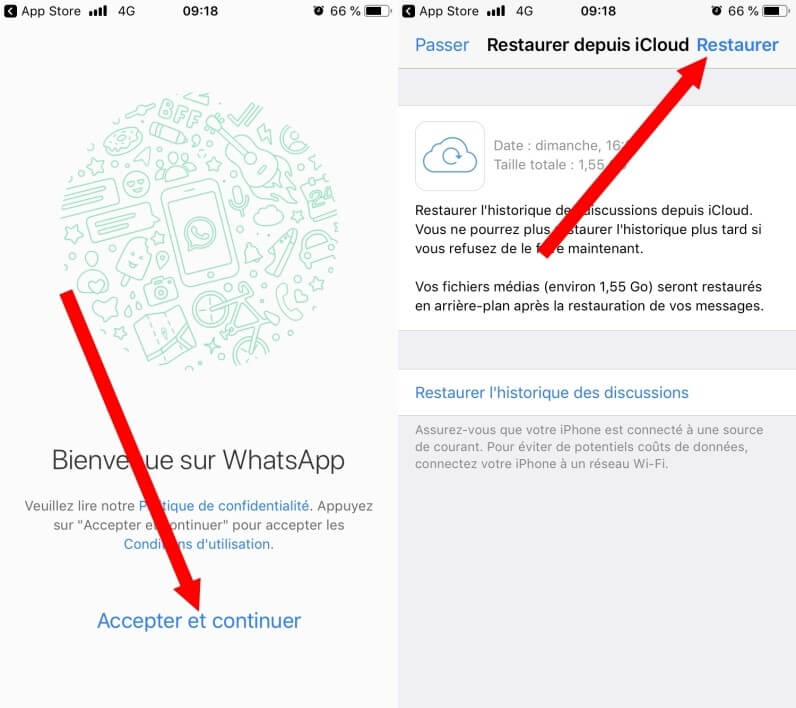
Bien que la solution puisse sembler simple, vous devez savoir qu'elle effacera les données WhatsApp existantes sur votre iPhone. Il n'y a aucune disposition pour prévisualiser les contacts WhatsApp et les restaurer de manière sélective.
02 Récupérer un contact supprimé sur WhatsApp iPhone à partir du carnet d'adresses Gmail
Comment récupérer un numéro sur WhatsApp iPhone depuis Gmail ?
Si vous préférez le mode de sauvegarde Gmail malgré iCloud sur iPhone, vous pouvez synchroniser Google avec votre carnet d'adresses. Pour restaurer les contacts supprimés de WhatsApp avec le carnet d'adresses Gmail sur iPhone, suivez les étapes décrites précédemment dans la version Android, sauf pour vous connecter à Google Contacts et activer l'option "Annuler les modifications".
03 Retrouver les contacts WhatsApp iPhone depuis iTunes
Dans cette méthode, vous utiliserez iTunes pour restaurer une sauvegarde contenant vos contacts. Pour retrouver les contacts iPhone supprimés, vous devez restaurer l'intégralité du contenu de la sauvegarde.
Pour une sélection plus rapides de contacts spécifiques et une récupération sans sauvegarde, vous devez utiliser iMyFone ChatsBack. Voici comment récupérer des contacts WhatsApp iPhone à l'aide d'iTunes.
Lancez iTunes et connectez votre iPhone à l'aide d'un câble USB. Une fois votre iPhone reconnu par iTunes, cliquez sur le bouton Mes appareils dans le coin supérieur gauche. Enfin, cliquez sur Restaurer la sauvegarde et toutes les données de la sauvegarde seront également restaurées sur votre iPhone.
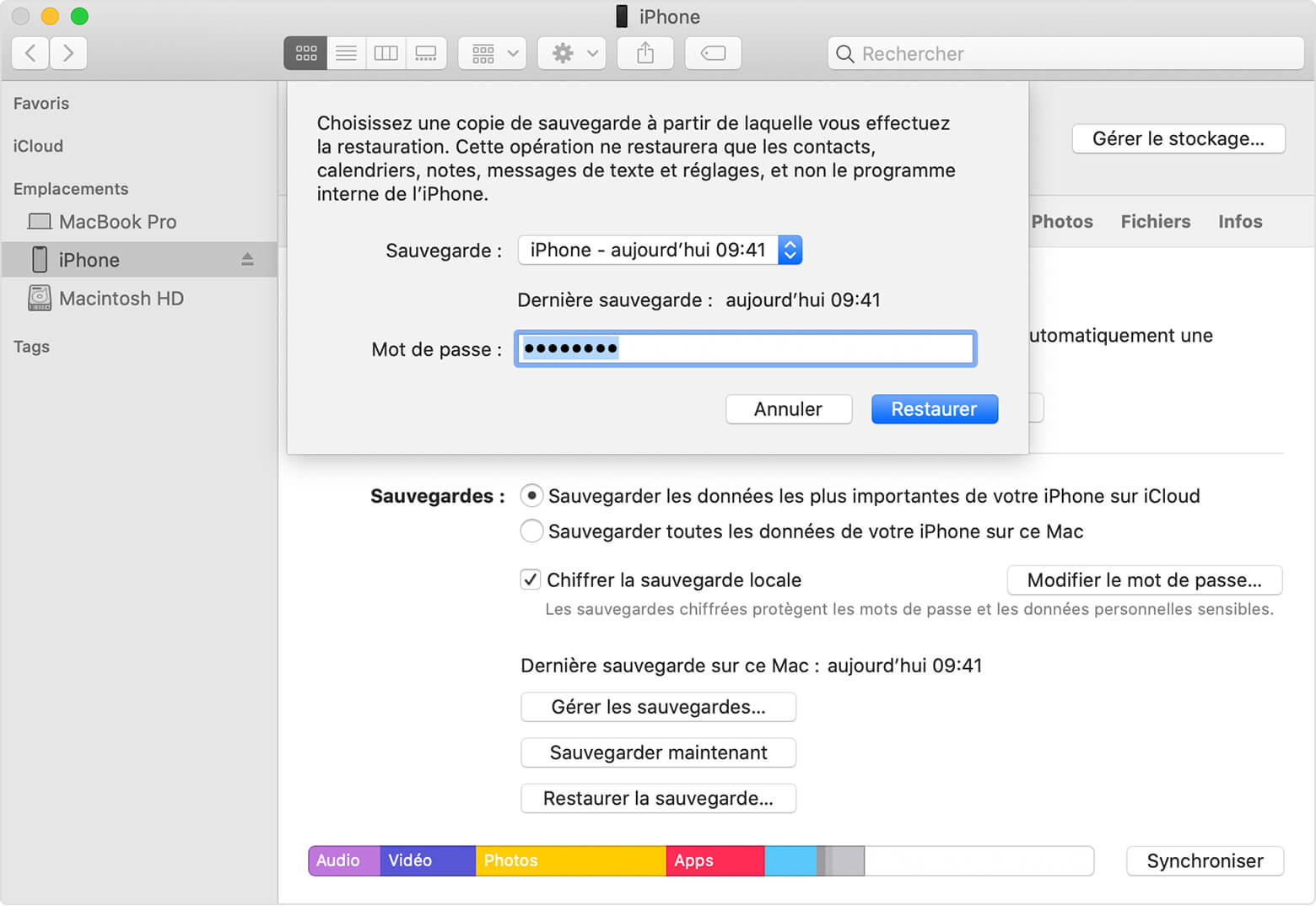
FAQ sur la récupération de contacts WhatsApp
Nous avons répertorié quelques FAQ sur les contacts WhatsApp. Si vous rencontrez également les mêmes difficultés, ne manquez pas cette partie.
1 Comment restaurer les noms des contacts WhatsApp sur Android ?
Si les numéros de vos contacts s'affichent à la place de leurs noms, vous devrez peut-être réinitialiser la synchronisation de WhatsApp avec vos contacts. Pour ce faire, ouvrez les paramètres de votre téléphone, puis appuyez sur Utilisateurs et Comptes > WhatsApp. Appuyez sur Synchronisation du compte, puis appuyez sur l'icône de nouvelle discussion > Plus d'options > Actualiser.
Si les étapes ci-dessus ne fonctionnent pas, il se peut que les paramètres de votre téléphone empêchent WhatsApp de fonctionner correctement.
Dans ce cas, essayez la méthode suivante : Ouvrez les paramètres de votre téléphone, puis appuyez sur Applications et notifications > WhatsApp > Permissions. Assurez-vous que toutes les permissions sont activées.
2 Comment récupérer les contacts WhatsApp d'un téléphone perdu ?
Si vous avez sauvegardé les contacts WhatsApp avant la perte du téléphone, vous pouvez le faire. Vous devez vous connecter à votre compte sur un autre téléphone en entrant le même numéro de téléphone et en vous assurant que l'appareil Android est connecté au compte Google où la sauvegarde est stockée. WhatsApp détectera la sauvegarde existante et vous demandera de la restaurer. Appuyez sur l'option "Récupérer" et attendez quelques minutes pour que les contacts apparaissent.
3 Comment voir les contacts bloqués sur WhatsApp ?
Sur l'écran, sélectionnez Compte> Confidentialité, puis les Contacts bloqués en bas de l'écran et voilà : vous avez accès à la liste des numéros que vous avez bloqués dans WhatsApp. Vous ne pouvez pas savoir si vous êtes bloqué par quelqu'un via un message de WhatsApp mais vous pouvez faire des spéculations sur quelques signes comme le profile de photo.
Conclusion
Il existe différentes manières de récupérer des contacts perdus à partir d'appareils iOS ou Android. Cependant, la plupart des méthodes de récupération nécessitent l'utilisation de sauvegardes prédéfinies.
D'un autre côté, ChatsBack pour iOS et Android peut restaurer vos contacts même si vous n'avez pas de sauvegarde. Il est si facile à utiliser que vous pouvez restaurer tous vos contacts. Faire un effort ! Avez-vous utilisé ces astuces pour restaurer vos contacts ? Si vous réussissez, n'hésitez pas à partager cet article !






